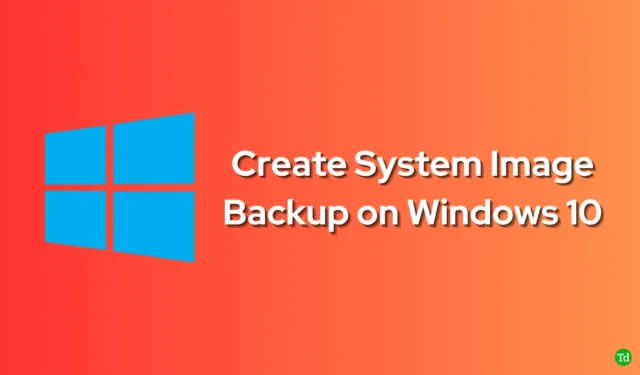
很多時候系統崩潰可能會導致系統故障。發生這種情況時,您將無法啟動電腦,並且必須從頭開始安裝 Windows。即使您備份了文件,您仍然需要在電腦上重新進行所有設定並安裝所有應用程式。
為了避免這種情況,您可以在 Windows 10 上建立系統映像備份。通常,系統映像備份將包含整個 Windows 的映像,包括應用程式、設定和檔案。
因此,如果任何時候發生系統故障,您都可以從系統映像備份中還原您的電腦,從而省去一切從頭開始的麻煩。
建立Windows 10的系統映像備份相對容易。但是,如果您正在尋找幫助您完成整個過程的指南,您可以按照本文中的步驟操作。
在 Windows 10 上進行系統映像備份的步驟
您必須使用 Windows 的備份和復原工具來進行系統映像備份。下面提到了這樣做的步驟 –
- 開啟Windows 10 設定。
- 在「更新與安全性」部分下,按一下「前往備份和還原」(Windows 7)


- 點選左側選項中的建立系統映像。

- 您必須選擇儲存備份的位置 –在硬碟上、在一張或多張 DVD 上或在網路位置上。選擇任一選項,然後按一下「下一步」。

- 現在您必須選擇要備份的磁碟機。選擇驅動器,然後按一下“下一步”。
- 現在您將看到要備份哪些內容;點擊開始備份繼續。

- 您將看到一個彈出窗口,要求您建立系統修復磁碟;如果您不想建立它,請按一下「否」 ,否則按一下「是」。
- 等待過程完成,然後按一下關閉以關閉系統映像備份工具。
- 現在,按Windows + E組合鍵開啟檔案總管,然後前往建立備份的位置。您將看到一個名為WindowsImageBackup的資料夾,這表示備份成功。
最後的話
上述步驟將讓您在 Windows 10 PC 上建立系統映像備份。建立此備份後,您可以在系統發生故障時使用它來還原系統。
常見問題解答
1. Windows 10有系統映像備份嗎?
是的,Windows 10 有系統映像備份。您可以在 Windows 10 上建立兩種類型的備份 – 檔案備份和映像備份。如果您選擇檔案備份,則只會儲存電腦上的文件,但在映像備份中,所有設定、應用程式和檔案都會被儲存。
2. 如何在 Windows 10 中建立系統映像備份?
備份和還原工具可以在 Windows 10 中建立系統映像備份。我們已經在上面的文章中討論了相關步驟,因此您可以按照這些步驟建立 Windows 10 的映像備份。
3. 系統映像會備份所有內容嗎?
是的,系統映像備份所有內容。這將備份電腦上的所有內容,包括電腦上的所有磁碟機、Windows 安裝檔案、Windows 設定、應用程式和所有使用者的檔案。




發佈留言